Android端末でアプリを導入する際は、Google Playストアにアクセスして検索する方法が標準です。
ただし、何らかの理由で端末とGoogleアカウントを紐付けていなかったり、そもそもPlayストアを起動できない端末があります。
そのような端末でも、アプリをインストールする方法はないかと調べたので、書き残しておきます。

Googleログインなしで
アプリをインストール!
アップデートの方法も含みます。
ログインなしでアプリを導入したい
今回のやりたいことです。
GoogleアカウントにログインしていないAndroid端末で、いくつかのアプリをインストールしたいのです。
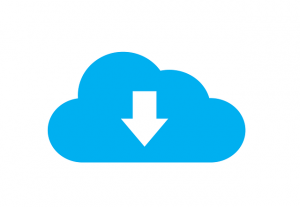
ログインしていない理由は、端末を共用として使いたいからです。
レギュレーション違反のような気もしますがいったんそこは置いておいてw
Googleアカウントでログインしていないので、Playストアはもちろんのこと、メールやKeepはまともに使えません。
それでよし、という用途です。
そもそも、AndroidはGoogleアカウントがなくても起動、利用できるのだから、、という発想です。
以前、個別URLから業務アプリを導入したことがあったような、なかったような、という記憶もあります。
インストーラーファイルがあればいい!
アプリをインストールするのだから、インストーラーのようなファイルが存在するはずです。
という発想で考えて、正解でした。
自作するとか、どこぞから手に入れてしまえば、なんとかなりそうです。
それは「apkファイル」
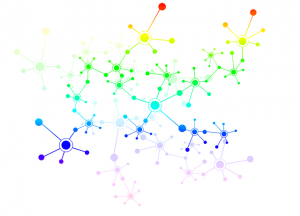
インストーラーにあたるファイルは何なのかということで。
いろいろと確認してみたところ、apkファイルと呼ばれていることが分かりました。
「Googleによって開発されたAndroid専用ソフトウェアパッケージのファイルフォーマット」ということです。
apkファイルの入手方法

手に入れる方法はいくつかあります。
だいたい以下のようなことになるでしょう。
- apkファイルをPCで自作する
- apkファイルのまとめサイトからダウンロードする
今回は2番目の方法を使いました。
あるものは活用です。
ダウンロードサイト
apkファイルを入手できるサイトはいくつかあります。その中で、個人的に使いやすかったのはここ(APKPure.com)です。
(使い方は後述します。)
上記サイトにAndroid端末のChromeでアクセスします。(デフォルト状態ではそれ以外のブラウザーは存在していないと思いますので。)
インストールしたいアプリを虫メガネアイコンのところで検索し、apkをダウンロードできました。
広告をタップしないように注意です。「Download APK (○○MB)」と書いてあるボタンからダウンロードできます。
ダウンロードしたapk
ダウンロードしたファイルは、デバイスのしかるべき場所に保存されています。
環境によって詳細は異なると思いますが、Chromeならば以下からアクセスできます。
ブラウザー右上のメニュー → ダウンロード
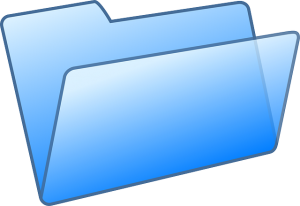
すんなりいくのは、通知エリアのメッセージをタップです。
(画面上部から下へスワイプ、など)
逃してしまうこともありますよね。
ファイルマネージャーのようなアプリでストレージ内のルート直下「Download」フォルダーを参照できればよいのですが。。
インストール時の設定
ダウンロードしたファイルをタップすると、アプリのインストールを行うかどうかの確認が表示されます。
指示したとおりに処理が始まりますが、この際に、セキュリティの設定が必要です。
設定 → セキュリティ → 提供元不明のアプリ(提供元不明のアプリのインストールを許可する)
上記をオンにしていないと、Playストアにないapkはインストールできません。
今回やろうとしていることを考えると、是非もなし、といったところです。
インストール後は設定を元に戻しておきました!
セキュリティーのためにも、戻しておくことをおすすめします。
Googleログインしていないデメリット

アプリのアップデートが自動で提供されません。
デメリットであり、注意点でもあります。
Playストアの自動更新が利用できないのです。
更新タイミングも分かりません。。
Playストアを利用していないので当然ではあります。
何かの方法で、対象アプリのアプデ情報を得る必要があります。
たとえば、公式サイトや公式ツイアカをチェックするといったことです。
アップデート方法
ダウンロードしたAPKファイルを実行(タップ等)すれば、既存アプリのアップデートになります。
対象アプリのアップデートが提供されていることが分かったら、改めて最新のAPKファイルをダウンロードします。
方法は上述のとおりです。

ダウンロードの際には、念のため、ファイル名でバージョンを確認しておきましょう。
意図しないものだった場合は、数日程度の時間をあけて、改めてAPKファイルの入手を試します。
(あくまでも非推奨の方法であることをお忘れなきよう。。)

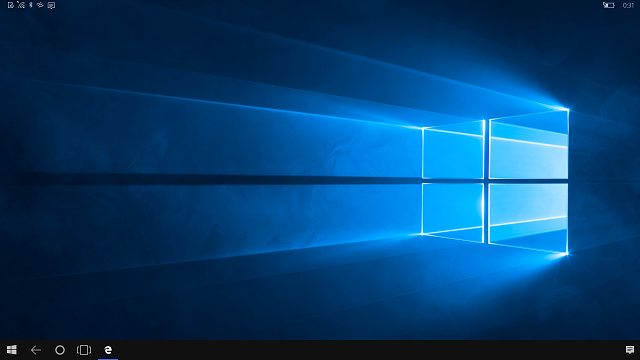

ご意見やご感想などお聞かせください! コメント機能です。
[…] GoogleアカウントでログインせずにAndroid端末にアプリをインストールhttps://wnkhs.net/2017/03/android-get-apk-file/ログインしていないAndroid端末で、Playストアで公開されているアプリをインストールしたいのです。 wnkhs.net […]